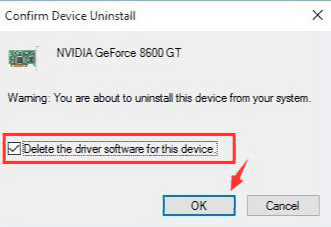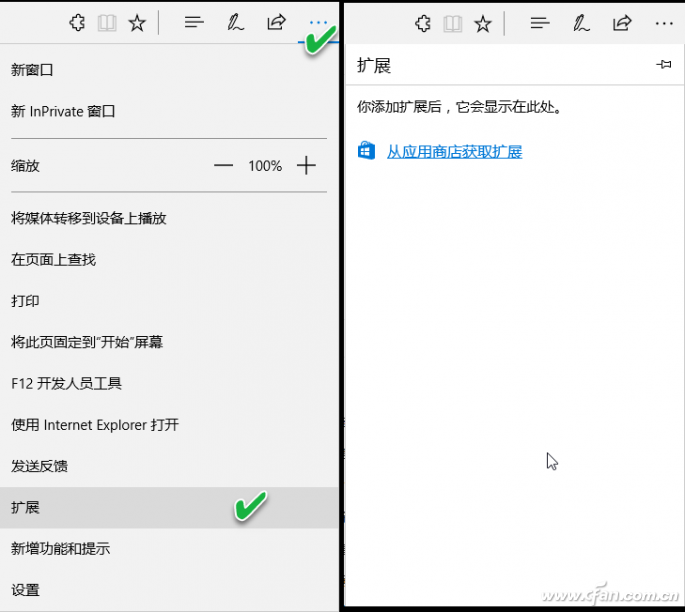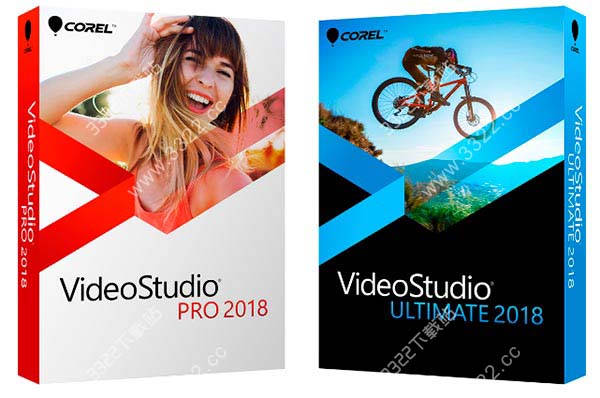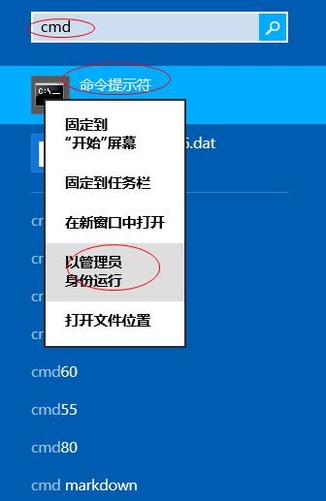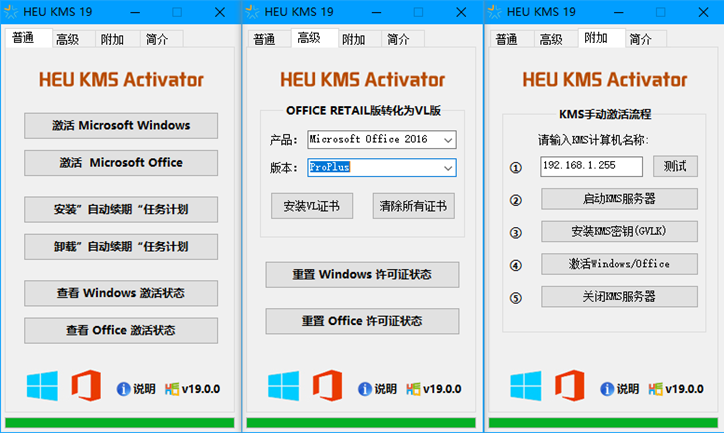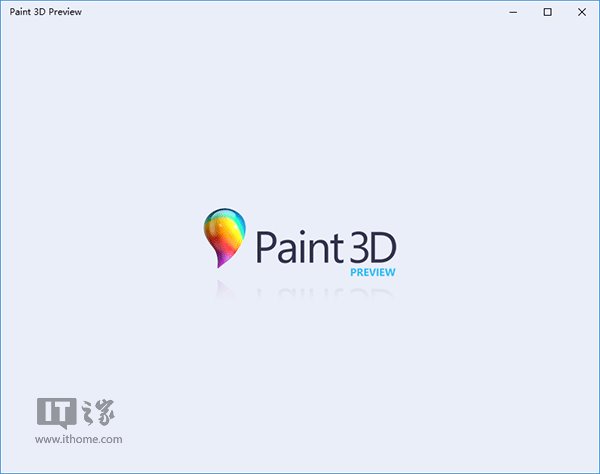电脑截图快捷键,在日常使用电脑的过程中,我们经常需要进行截图操作,以便将重要的信息保存下来或与他人分享。而使用快捷键进行截图可以大大提高我们的工作效率。本文将详细介绍各个操作系统中常用的电脑截图快捷键。
电脑截图快捷键
Windows系统截图快捷键
在Windows系统中,有多种截图快捷键可供选择。
截取整个屏幕
电脑截图快捷键(电脑截图快捷键大全及使用方法)
按下Print Screen键即可将整个屏幕截图保存到剪贴板中。您可以使用任意图像处理软件(如Paint)粘贴并保存截图。
截取当前活动窗口
按下Alt + Print Screen组合键即可将当前活动窗口截图保存到剪贴板中。同样,您可以使用图像处理软件粘贴并保存截图。
截取特定区域
按下Windows + Shift + S组合键可以启用Windows Snip & Sketch工具。按住鼠标左键并拖动以选择要截取的特定区域,松开鼠标左键即可完成截图。截图将被保存到剪贴板中,并在右下角显示其预览图。您可以单击该预览图进行编辑或保存截图。
Mac系统截图快捷键
Mac系统也提供了一些方便的截图快捷键。
截取整个屏幕
按下Command + Shift + 3组合键即可将整个屏幕截图保存为.png文件,并自动保存到桌面上。
截取当前窗口
按下Command + Shift + 4,然后按Space键,光标将变为一个相机图标。点击要截取的窗口即可将其截图保存为.png文件,并自动保存到桌面上。
截取特定区域
按下Command + Shift + 4组合键即可将光标变为一个十字线图标。按住鼠标左键并拖动以选择要截取的特定区域,松开鼠标左键即可将其截图保存为.png文件,并自动保存到桌面上。
Linux系统截图快捷键
Linux系统同样提供了方便的截图快捷键。
截取整个屏幕
按下PrtSc或Print键即可将整个屏幕截图保存到剪贴板中,并自动保存到/tmp目录。您可以使用任意图像处理软件保存截图。
截取当前窗口
按下Alt + PrtSc或Alt + Print组合键即可将当前窗口截图保存到剪贴板中,并自动保存到/tmp目录。同样,您可以使用图像处理软件保存截图。
截取特定区域
电脑截图快捷键,按下Shift + PrtSc或Shift + Print组合键,光标将变为一个十字线图标。按住鼠标左键并拖动以选择要截取的特定区域,松开鼠标左键即可将其截图保存到剪贴板中,并自动保存到/tmp目录。